Å ha flere Microsoft-kontoer på en enhet kan utløse denne feilen
- Microsoft-kontoer er avgjørende for at brukere skal logge på og bruke Microsoft-tjenester og -apper.
- Bruk av et utdatert Windows OS kan gjøre det vanskelig for brukere å fjerne Microsoft-kontoer fra enheten.
- Credential Manager brukes til å fjerne Microsoft-kontoer fra enheter.
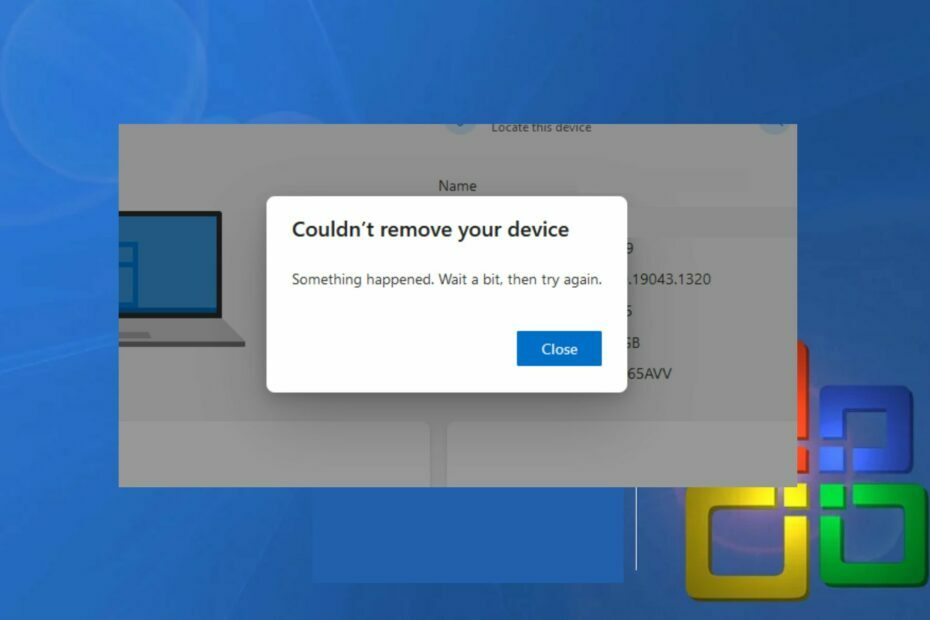
Microsoft-konto lar deg logge på Microsoft-programvare som Windows, Office, OneDrive, Skype, Xbox og mer. Det kan imidlertid noen ganger være vanskelig å fjerne en enhet fra en Microsoft-konto. Derfor vil denne artikkelen veilede brukere som ikke kan fjerne enheter fra en Microsoft-konto.
Hvorfor kan jeg ikke fjerne enheten fra Microsoft-kontoen min?
Nedenfor er forskjellige grunner til at brukere ikke kan fjerne enheten fra Microsoft-kontoen sin:
- Enhet delt med flere brukere – En enhet som deles mellom flere brukere eller er satt opp med flere Microsoft-kontoer, vil være vanskelig å fjerne fra én spesifikk Microsoft-konto.
- Utdaterte Windows – Med utgivelsen av Windows 11-operativsystemet kan det hende at brukere som konfigurerer Microsoft-kontoen sin med Windows 10-PC-er, ikke lar enheten fjerne kontoen sin. Du må kanskje tilbakestille enheten til fabrikkstandard for å fjerne den fra kontoen.
- En tapt eller stjålet enhet – En enhet som har gått tapt eller stjålet kan bli flagget som sådan i Microsoft-kontoen din, noe som hindrer deg i å fjerne den før det rapporterte problemet er løst.
Årsakene til at du ikke kan fjerne Microsoft-kontoen fra enheten din varierer på forskjellige PC-er. Uansett tar vi deg gjennom hvordan du fjerner enheten fra Microsoft.
Hva gjør jeg hvis jeg ikke kan fjerne enheten fra Microsoft-kontoen min?
Før du går videre til de avanserte trinnene, prøv følgende foreløpige kontroller:
- Sjekk nettverkstilkoblingen på din PC.
- Start PC-en på nytt i sikkermodus.
Hvis disse foreløpige metodene ikke løste problemet, la oss bruke løsningene nedenfor.
1. Fjern Microsoft-kontoen med Credential Manager
- Venstreklikk på Start knapp, skriv inn credential manager, og klikk på den for å åpne den.
- Velg Windows-legitimasjon, naviger til Generisk legitimasjon delen, og klikk på den.
- Velg Microsoft-konto link.
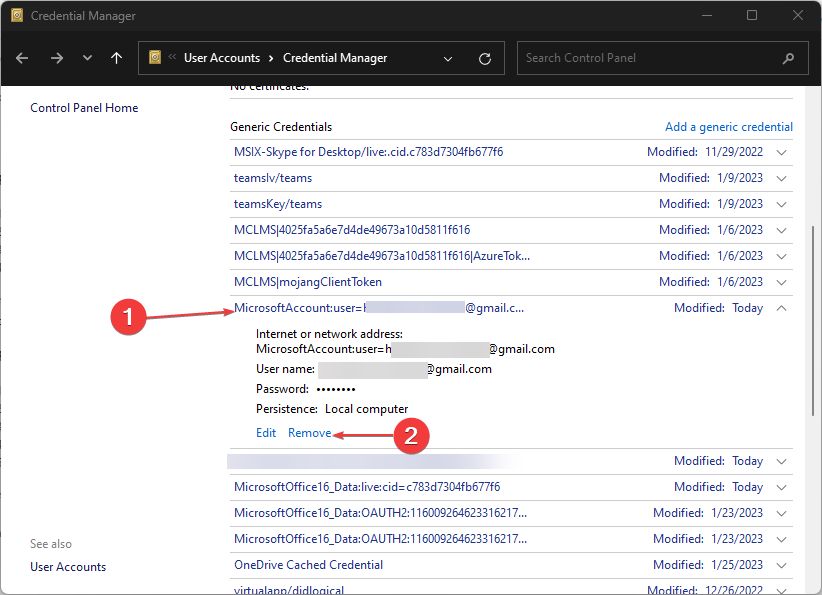
- Klikk på Fjerne for å fjerne kontoen fra enheten.
Credential Manager lagrer all kontopåloggingsinformasjon på en enhet og gjør den enkel å administrere. Du kan også lese om hvordan fikse at Credential Manager ikke fungerer på din PC.
2. Bruk en nettleser
- Åpne nettleseren din, naviger til Microsoft-konto på nettet, og logg på kontoen din.
- Klikk på Enheter fanen øverst til høyre.
- Finn enheten du vil fjerne fra listen og velg Fjern enheten alternativ.

- Fra popup-advarselssiden, sjekk Jeg er klar til å fjerne denne enheten boksen og klikk på Fjerne.

- En ny bekreftelsesside vil vise detaljer om enheten du fjerner, og deretter klikker du Tilbake til Enhet.
Du kan bruke nettleseren til å få tilgang til Microsoft-kontoen din og administrere enhetene innenfor.
- Fix: WD My Cloud vises ikke på nettverket i Windows 11
- OneSettingsClient.dll er ødelagt: Hvordan fikse eller laste det ned igjen
- Fix: Høyreklikk utskrift mangler i Windows 11 Filutforsker
- Fix: Berøringsflateinnstillinger mangler på Windows 11
3. Bytt til en lokal konto for å fjerne Microsoft-kontoen på enheten din
- trykk Windows + Jeg tasten for å åpne Windows-innstillinger app.
- Plukke ut Regnskap fra menyen. Klikk på Din informasjon, og logg deretter på med en lokal konto i stedet.
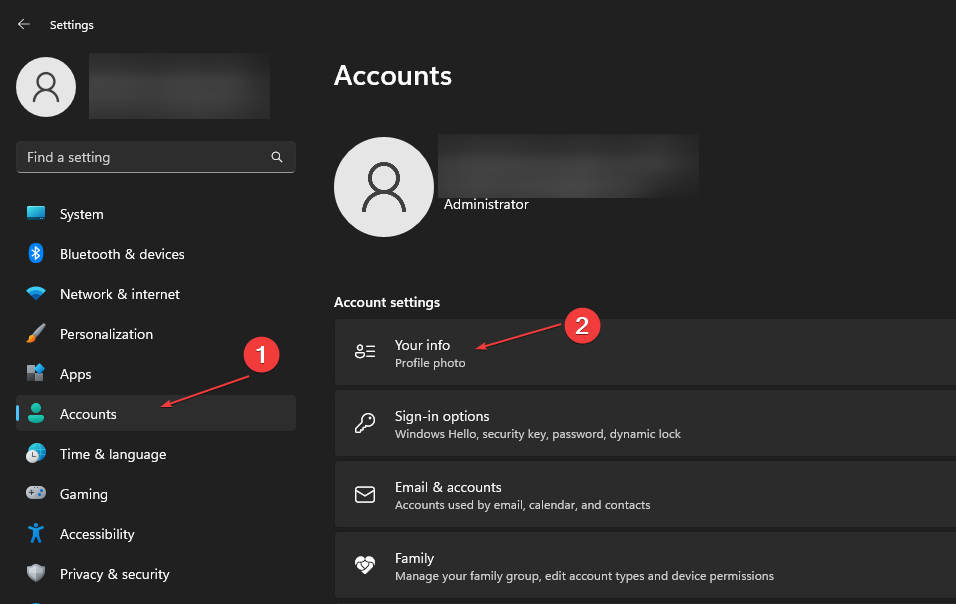
- En side vil be deg om å bekrefte at du vil bytte til en lokal konto og klikke på Neste.
- Skriv inn passordet for Microsoft-kontoen din og klikk på OK knapp.
- Skriv inn brukernavn, passord og passordtips for den lokale kontoen, og klikk deretter Neste.
- Klikk på neste side Logg ut og Bli ferdig for å logge av Microsoft-kontoen din.
- Gå tilbake til Innstillinger, velg Regnskap alternativet, og klikk på E-post og kontoer.
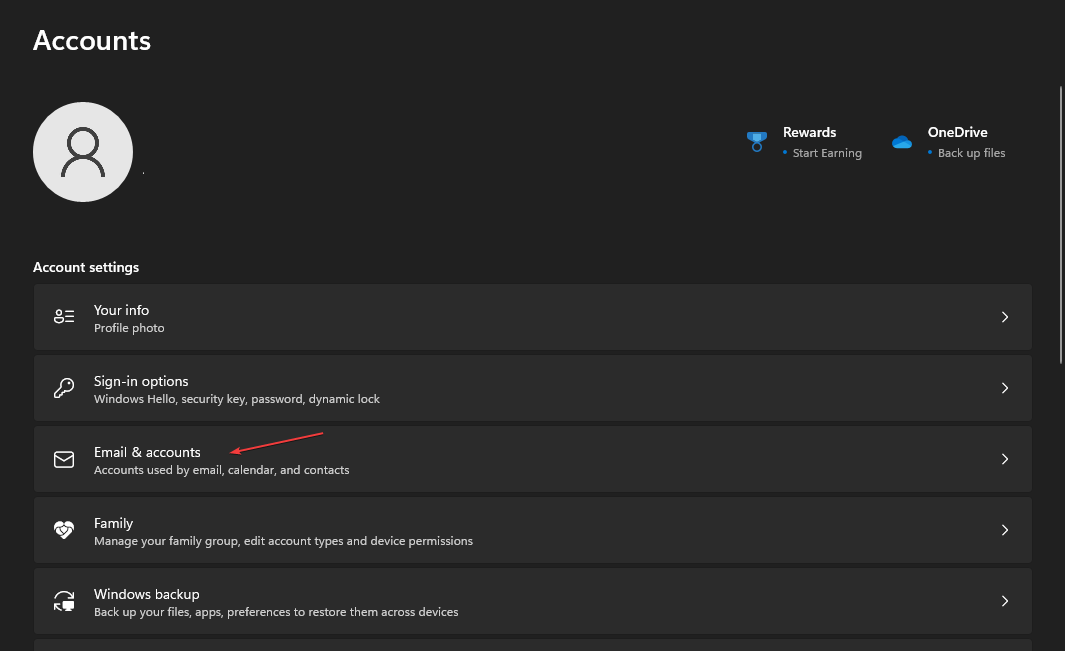
- Velg rullegardinpilen ved siden av Microsoft-konto og velg Fjerne.
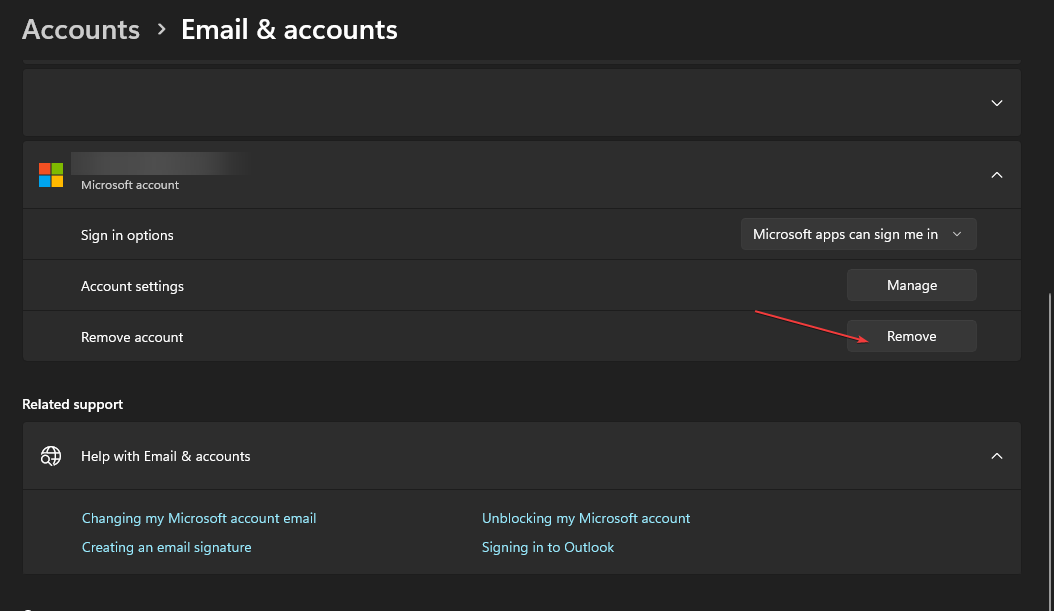
- Bekreft valget ditt ved å klikke Ja fra hurtigmenyen.
Hvis du bytter til en lokal konto på enheten din, kan enheten bruke en lokal konto og fjerne Microsoft-kontoen på PC-en. Finne ut enkle måter å opprette en lokal konto på på din PC.
4. Fjern Microsoft-kontoen fra Access arbeid eller skole
- trykk Windows + Jeg tasten for å åpne Windows Innstillinger app.
- Velg Regnskap alternativet og klikk på Få tilgang til jobb eller skole.
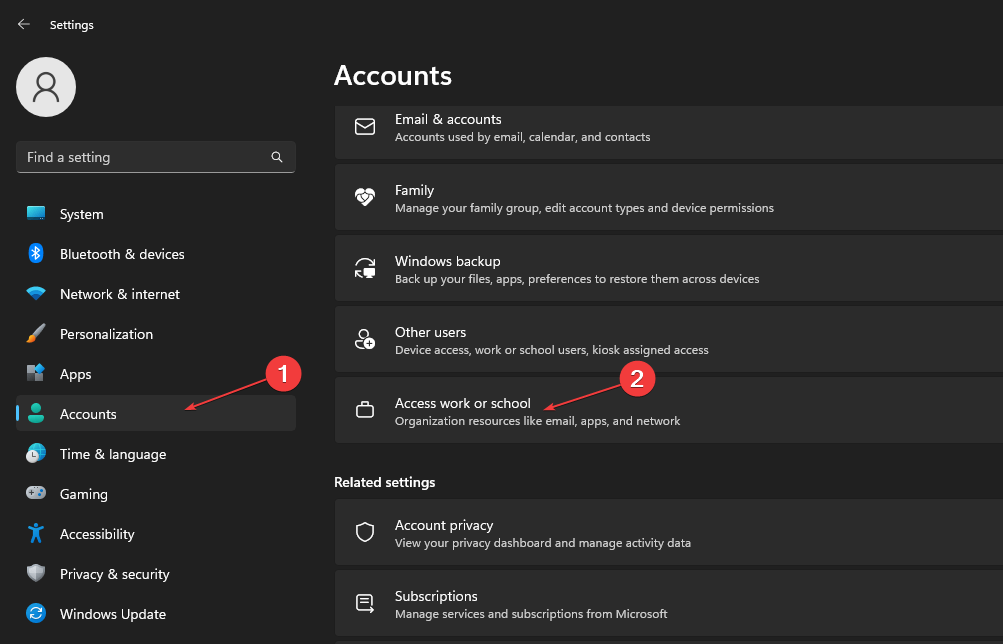
- Klikk på rullegardinpilen ved siden av Microsoft-konto knyttet til jobb eller skole på enheten og velg Koble fra.
- Klikk Ja fra popup-bekreftelsessiden for å fjerne kontoen fra enheten.
Du kan lese vår guide på fjerner jobb- eller skolekontoen din fra Windows på din PC. Alternativt kan du lese hvordan fikse Microsoft-kontoen din for å bekrefte kontoen din. Du kan også finne ut måter å fikse Microsoft-kontoene på finnes ikke feil på Windows 11.
Men viktigst av alt er å fjerne kontoer som brukes av andre apper hvis du stadig mottar varsler for dem.
Avslutningsvis bør denne veiledningen hjelpe hvis du ikke kan fjerne en enhet fra Microsoft-kontoen din. Hvis du har spørsmål eller forslag til denne veiledningen, vennligst slipp dem i kommentarfeltet.

![Ikke ha noen relevante enheter knyttet til MS-konto [Fix]](/f/e07c82e1227fde51f58bd8b6bafa39e1.jpg?width=300&height=460)
![Vi har problemer med å koble Microsoft-kontoen din til Steam [FIX]](/f/fb62b5b9643a7648709d8e1dea44f0d0.jpg?width=300&height=460)